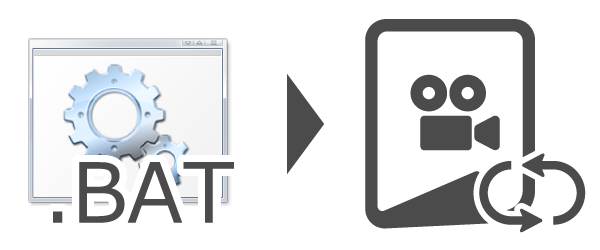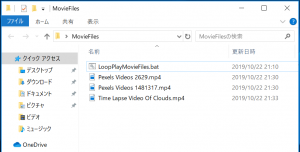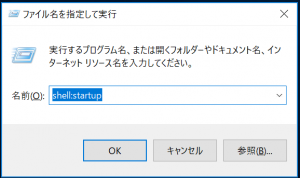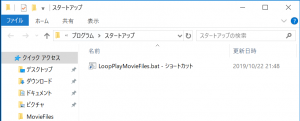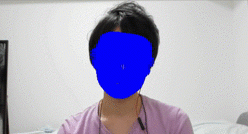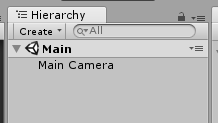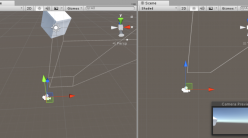Sample .bat file
目的
- 同一フォルダ内の動画を名前順にフルスクリーンで次々に再生していってくれて,最後まで再生し終わると最初に戻るような動画ループ再生の仕組みを作る
- .batファイルはスタートアップに登録できるからPC起動→自動的に再生開始ができて便利
- 映像を繰り返し再生するような展示をしなければならない時に欲しくなったので.
環境
- OS: Windows 10 Home
- VLC Player: 3.0.8
参考にさせてもらったサイト
- VLC command-line help
- VLC公式のコマンドラインオプションに関するヘルプサイト
- batch script - read line by line - Stack Overflow
- .batスクリプトでReadLineするFor文の書き方
batch file
- LoopPlayMovieFiles.bat
@rem #### set vlc program path and options ####
set vlc="C:\Program Files\VideoLAN\VLC\vlc.exe"
set vlcoption=-f -L --mouse-hide-timeout=0 --no-video-title-show
@rem #### pickup movie files in the current directory ####
@echo off
dir /a-d /s /b /oN *.mp4 *.mov *.m4v *.avi > filelist.out
for /f "tokens=*" %%a in (filelist.out) do call :processline %%a
@echo on
@rem #### play movies with vlc ####
%vlc% %filelist% %vlcoption%
goto :eof
@rem #### append file path function ####
:processline
set filelist=%filelist% "%*"
goto :eof
:eof
バッチファイルで動画をループ再生する
- VLC Playerをダウンロードしインストーラに従いインストール
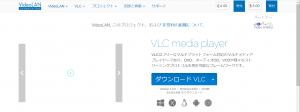
メモ帳の新規テキストファイルに上記スクリプトをコピペ(あるいはダウンロード:LoopPlayMovieFilesBat.zip)
set vlc="C:\Program Files\VideoLAN\VLC\vlc.exe"のパス部分を自分の環境に合わせて書き換える
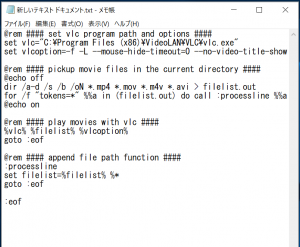
保存して適当な名前をつけて,拡張子を.batにする(例えばLoopPlayMovieFiles.bat)
.batファイルをダブルクリックする.
スタートアップに登録する
- 以上でログイン時に自動的に動画のループ再生が始まる
- (自動ログインはまた別のお話 <例えば:起動時のパスワード入力を省略>)
おわりに
ヒカテクにコーヒーをおごってみませんか!(投げ銭|Donation)